På onsdag udgav Apple en forventet opdatering til iOS-enheder: iOS 7. Den nye version er en komplet afgang fra tidligere versioner af iOS.
Opdateringen giver et helt nyt udseende og følelse af iOS-enheder, hvilket igen vil medføre, at der bliver sendt aftener fra dine forældre om, hvorfor deres telefon eller iPad ser så anderledes ut. Det vil sige, hvis de kan finde det redesignede telefonikon.
Ud over det nye look er der en lang liste over nye funktioner som et nyt kontrolcenter, fotofilter og AirDrop.
Med opdateringen i tankerne er det vigtigt, at du forbereder dig selv og din enhed til at gøre overgangen så glat som muligt.
Kontroller enhedens kompatibilitet
Først skal du sørge for at dine enheder kan køre iOS 7. Apple har indsendt en liste over enheder, der kan køre det nyeste OS:

Slet ubrugte apps
Når du har fastslået din iDevice, der er berettiget til opgraderingen, er det tid til hurtigt at gennemgå de apps, du har installeret, og slette alle, der ikke er brugt. Odds er, hvis du ikke har åbnet en app i de sidste par måneder eller så, har du sandsynligvis ikke brug for det. Tryk og hold et appikon, indtil det begynder at flytte, og tryk derefter på X-ikonet for at slette. Hvis du ender med at få brug for appen i fremtiden, skal du blot downloade den fra App Store.
Opdater installerede apps
Når du har beskåret dine installerede apps, skal du starte App Store og sørge for, at de resterende apps er opdaterede. Nogle apps, som Foursquare, frigiver allerede iOS 7-appopdateringer, så du kan bruge dem som beregnet på iOS 7, så snart din OS-opdatering er afsluttet. Med iOS 7 downloades appopdateringer automatisk til dig; tag et øjeblik for at værne om sidste gang, du bliver tvunget til manuelt at installere appopdateringer.
Med dine apps opdaterede minimerer du ventetiden på en lang liste over apps, der skal opdateres.
Tilbage den ting op
Du vil gerne være sikker på at sikkerhedskopiere din enhed (e). Ikke kun er dette noget, du skal gøre regelmæssigt, men det er noget, der er særligt vigtigt at gøre lige før opgradering af et operativsystem. Hvis noget går galt, kan du gendanne din enhed med de samme indstillinger og oplysninger, der aktuelt er gemt på den. Jo nyere sikkerhedskopien er, desto nyere er de oplysninger, der kan genoprettes.
Du kan sikkerhedskopiere din enhed ved hjælp af iTunes eller ved at lade iCloud tage sig af det for dig. Usikker på, hvordan du kan bakke din enhed op, eller hvilken metode skal du bruge? Rick Broida går dig igennem hver proces, så du er komfortabel med begge metoder.
Opdater iTunes
Når en større version af iOS udgives til offentligheden, er den næsten altid ledsaget af en opdatering til iTunes. Opdateringen tilføjer normalt nye funktioner til iTunes, men det medfører også kompatibilitet for nye enheder og det nye OS.
Du kan tjekke efter den opdaterede version af iTunes på Apples websted kort efter udgivelsen af iOS 7, eller se efter softwareopdateringer på din Mac ved at klikke på Apple Menu-ikonet efterfulgt af Software Update. Windows-brugere kan bruge menuen Hjælp i iTunes og klikke på "Check for Update."
Komplet dækning
- Se alle vores iOS 7 tips og tricks
Når du har gennemgået denne tjekliste og forberedt din enhed til opdateringen, skal du forberede dig på at holde fast ved opdateringen indtil senere på dagen efter at du er kommet hjem eller har lidt tid væk fra arbejdet. Apple udsender typisk opdateringen midmorning eller tidligt om eftermiddagen, afhængigt af din tidszone. Tidligere har der været forekomster af aktiveringsservere, der går ned, hvilket giver brugerne en enhed, som de ikke kan bruge.
Hvis du forsøger at opdatere mens du er på arbejde eller væk hjemmefra for at finde dig selv i en lignende situation, kan du ikke gendanne din enhed til senere på dagen, hvor serverne stabiliseres. Har lidt tålmodighed tidligt på dagen for at forhindre dig i at blive frustreret resten af dagen.

Opdateret september 19 for at afspejle, at iOS 7 nu har startet.


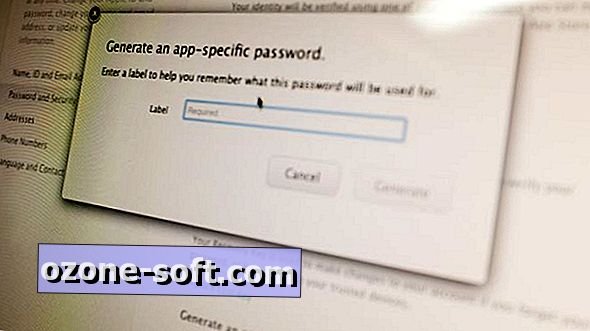










Efterlad Din Kommentar